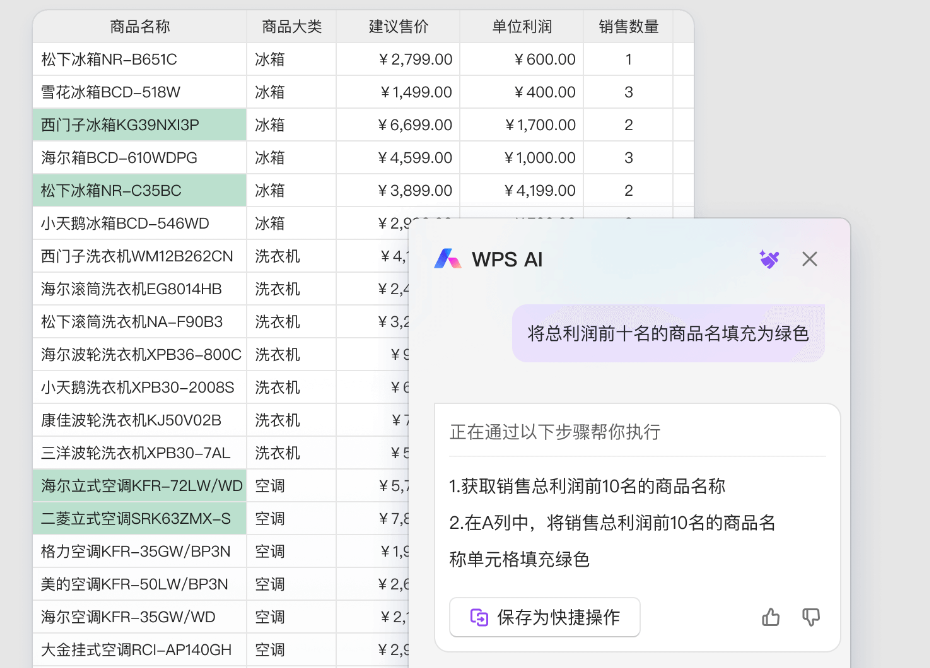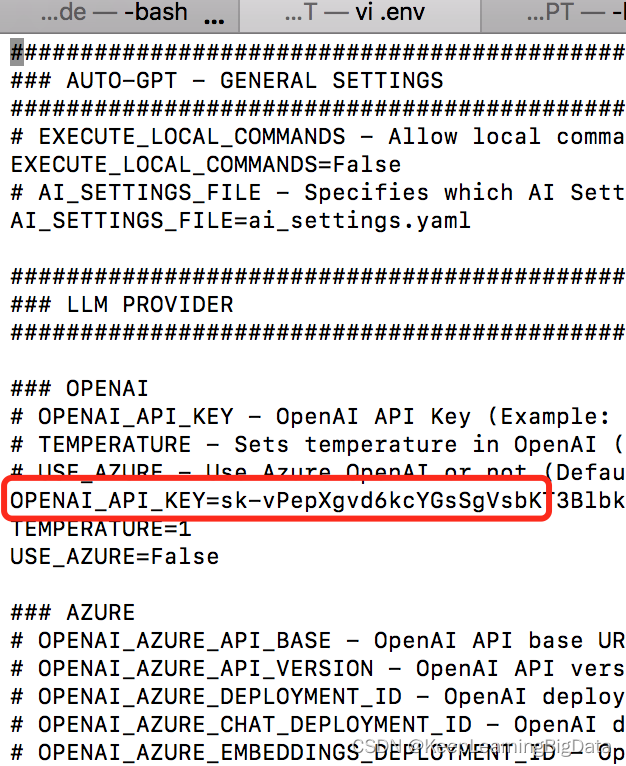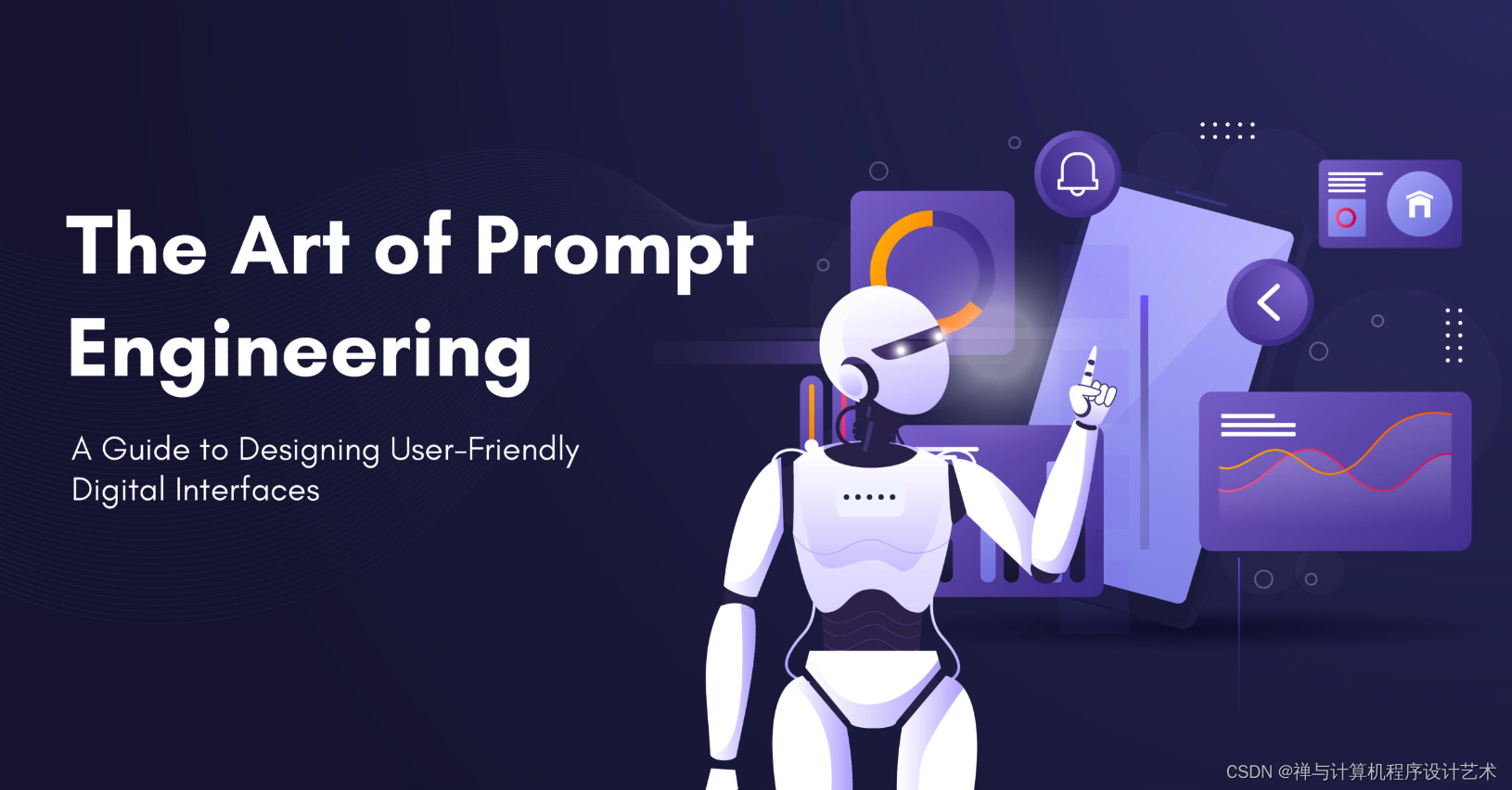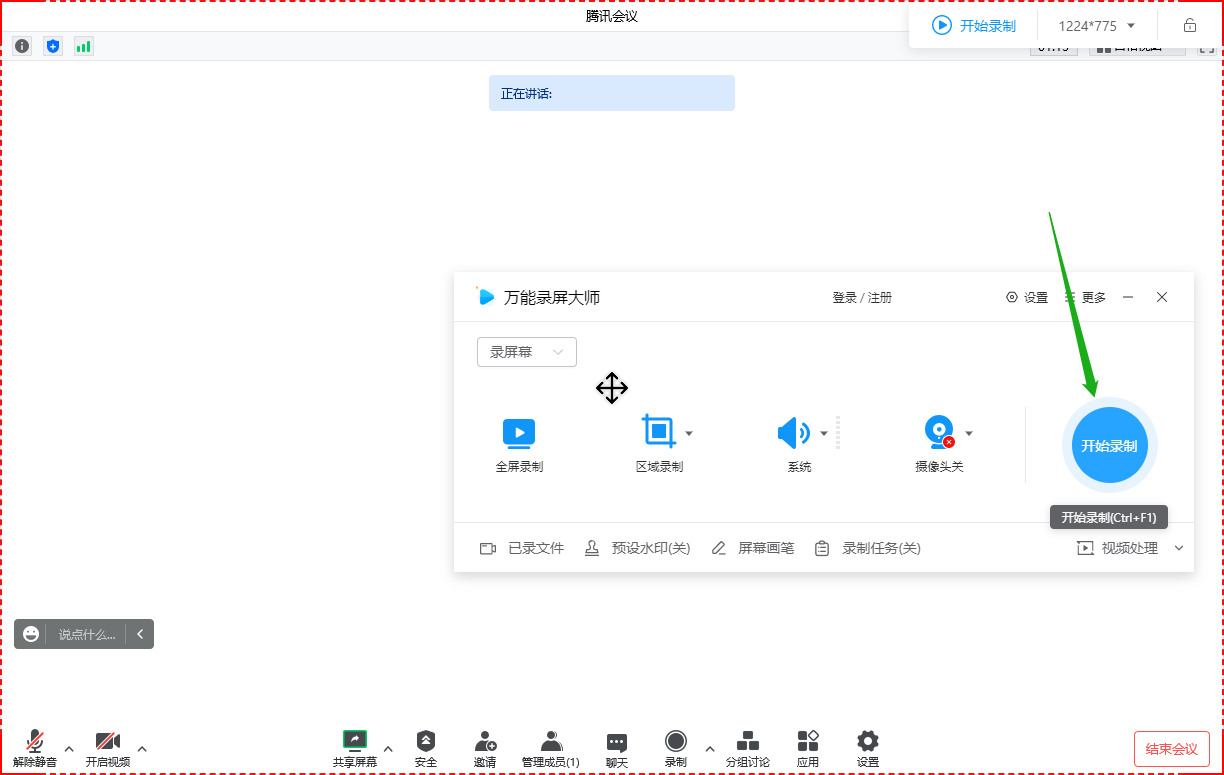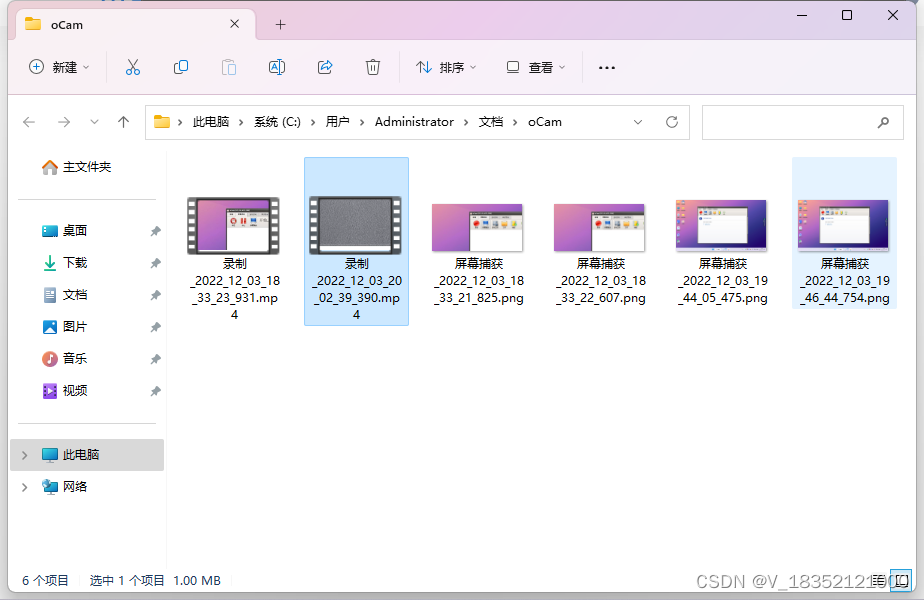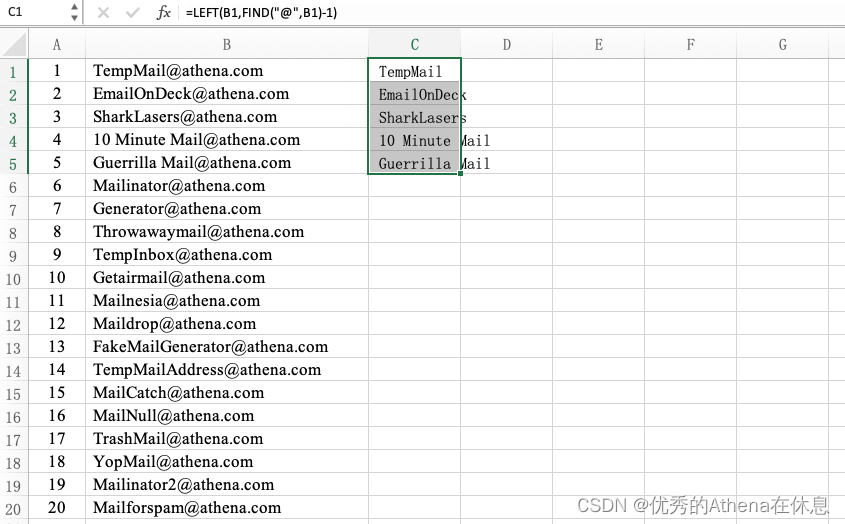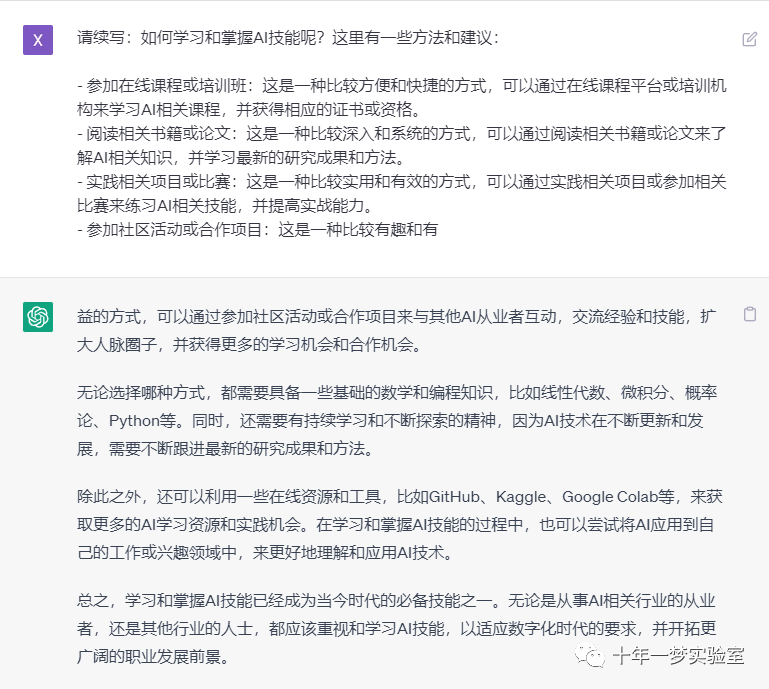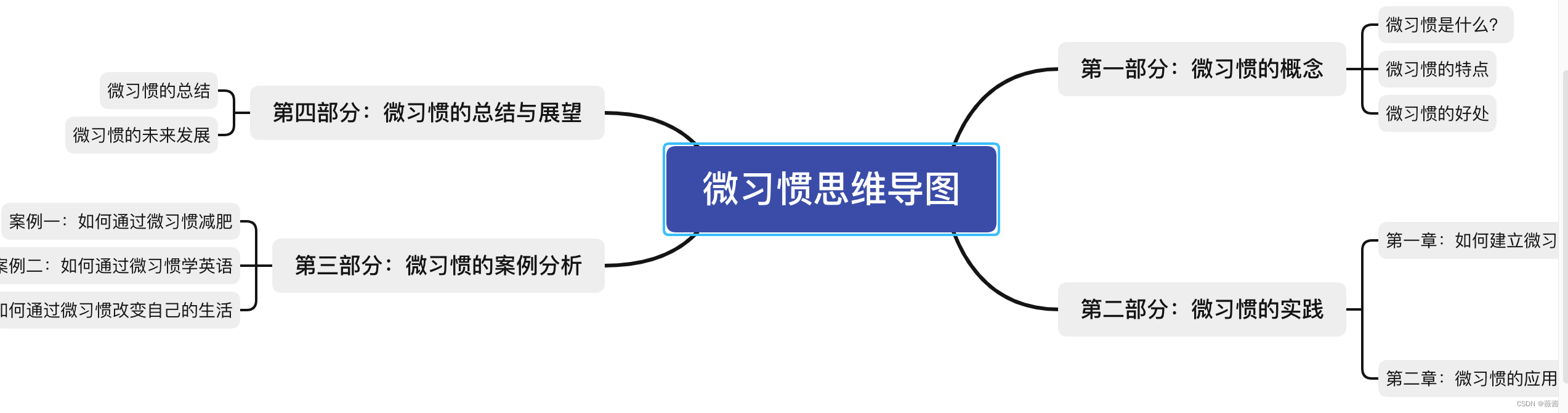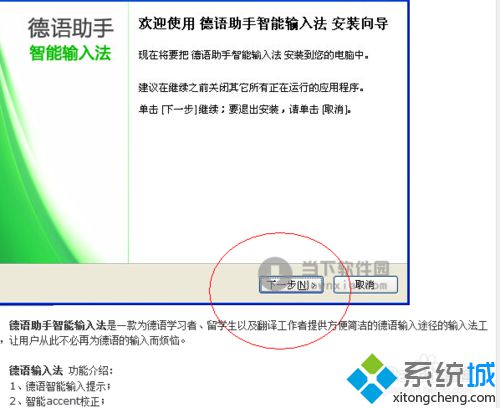前面几篇我已经系统性将 WPS AI 的能力介绍给你,唯独 Excel 表格的 AI 助力姗姗来迟。近日在WPS AI的功能介绍里发现WPS已经悄悄集成了AI能力,今天就为你拆解下日常的Excel处理,AI 可以提供哪些帮助。(与智能表格 AI 能力相似,只是不同的产品形态,《WPS Office AI实战:智能表格化身智能助理》)
目前还是Window客户端下使用,暂不支持Mac版本。Excel表格 AI 可以帮你快速实现条件标记、生成公式、分析数据、筛选排序、快捷操作等操作上面,让你数据分析和处理更高效,下面咱们来深入体验下。
进入正题,希望读完后能对你有所帮助。
使用WPS AI前准备
https://ai.wps.cn/ 官方网站
如果你已经准备好,请直接跳过这一章节。
 按以下步骤进行使用WPS Office AI前的准备工作:
按以下步骤进行使用WPS Office AI前的准备工作:
拿到WPS Office AI 内测体验资格(还没有拿到的小伙伴,公众号回复 WPSAI 即可获取内测申请地址)
下载安装软件,支持WPS Office AI的 WPS客户端,目前支持Windows、Android、iOS以及网页版几种渠道(本例以Windows系统为例)
安装完成后,打开WPS Office,登陆自己的账号(前面申请过AI的账号),AI就位,下一步就可以进行我们的AI创作之旅行
唤醒 WPS AI
任意单元格输入“=”,按Enter唤起AI助手。
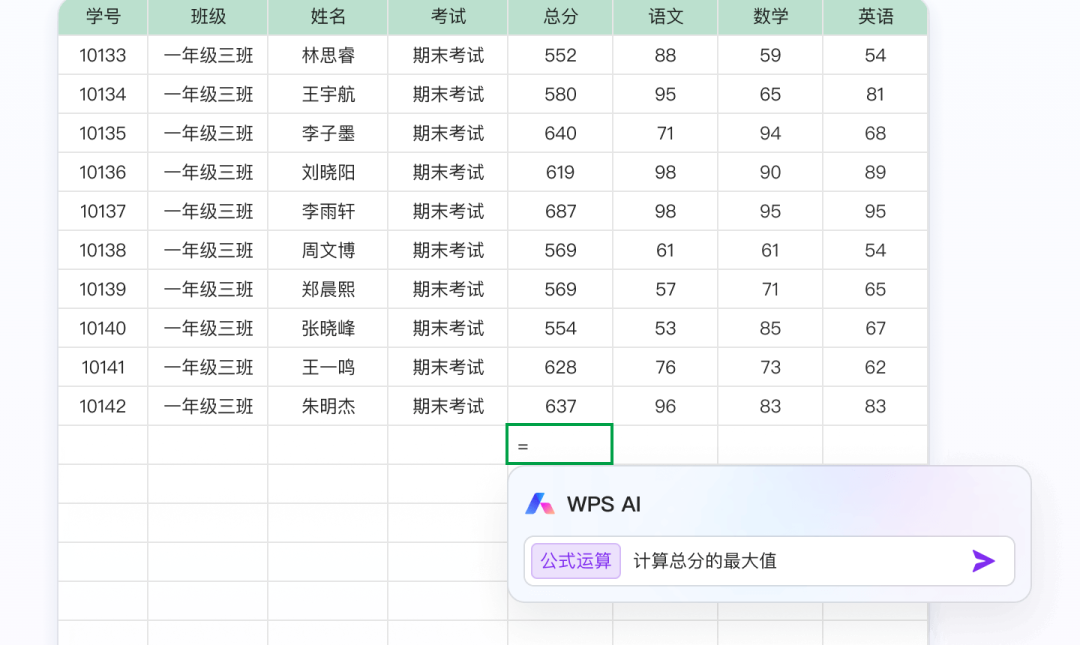
顶部选项卡找到WPS AI入口,唤起AI。
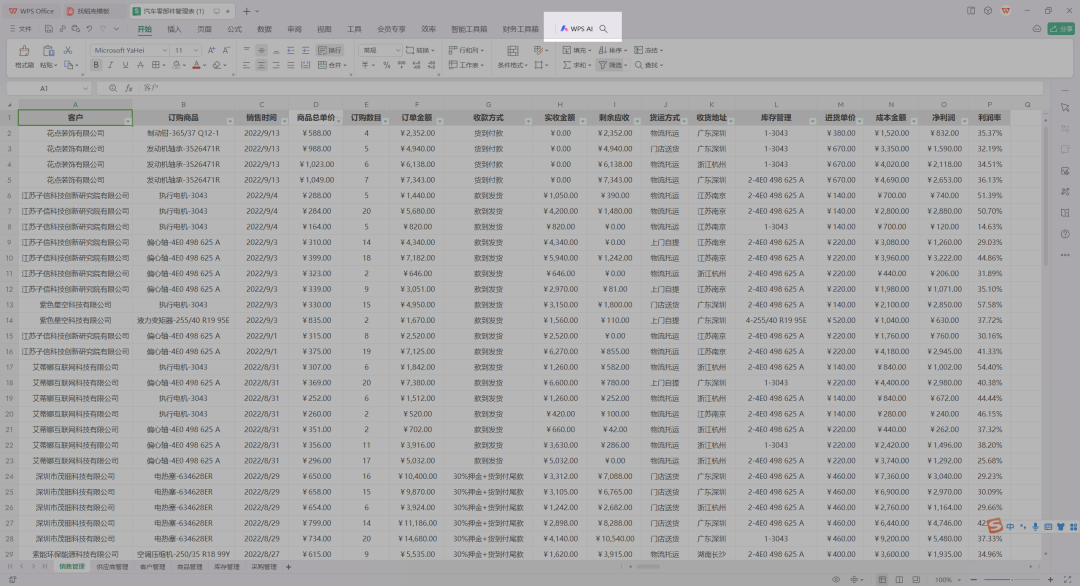
通过聊天就能操作功能是这一波AI能力的重要体验,也就是理解人的自然语言,AI自动转换成相应的功能,替代人工完成操作。也就是将原先大批量的功能菜单、按钮隐藏起来,通过自然语言交互来唤醒那些功能。
条件标记
描述你要达到的结果,AI即可高亮标记目标数据,先选中将来操纵的数据列,再进行AI对话。
例如:在销售订单数据中,标记大额订单,可以跟 WPS AI描述“把F列大于10000的值标黄”。
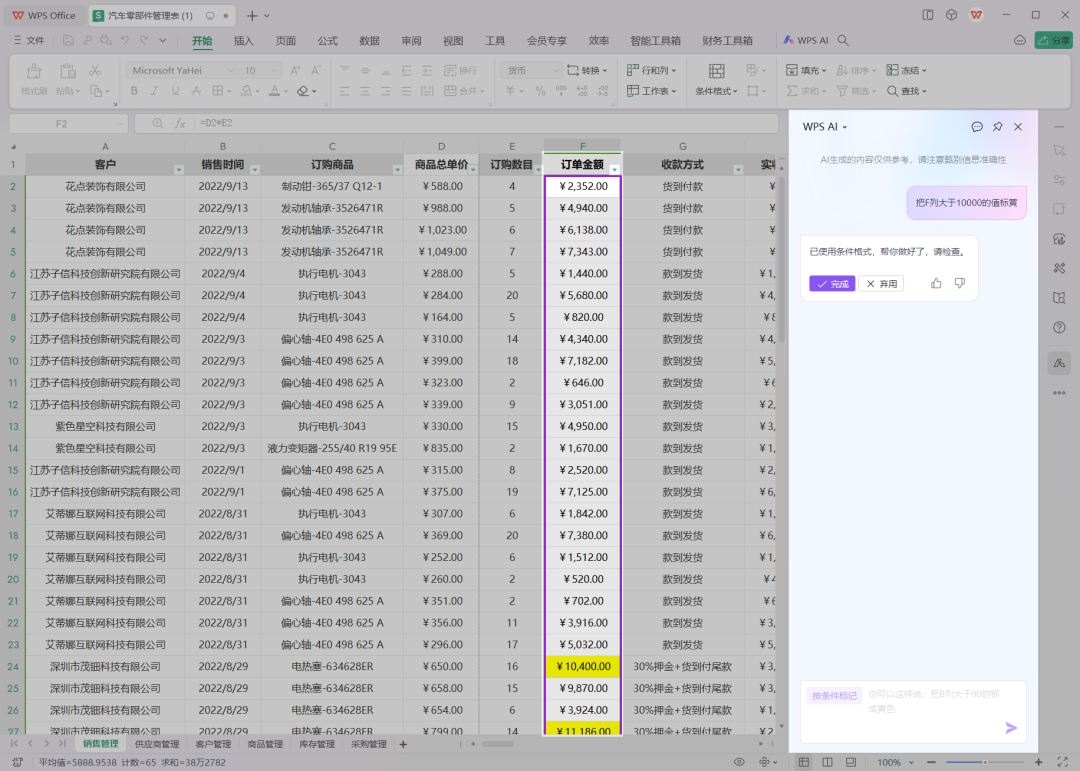
快捷操作
根据 AI 对话内容,完成插入新数据列、数据对齐、数据位置互换、表头字体大小等快捷操作,这个操作相对比较容易理解和执行。
例如:“把B列和C列交换位置”。
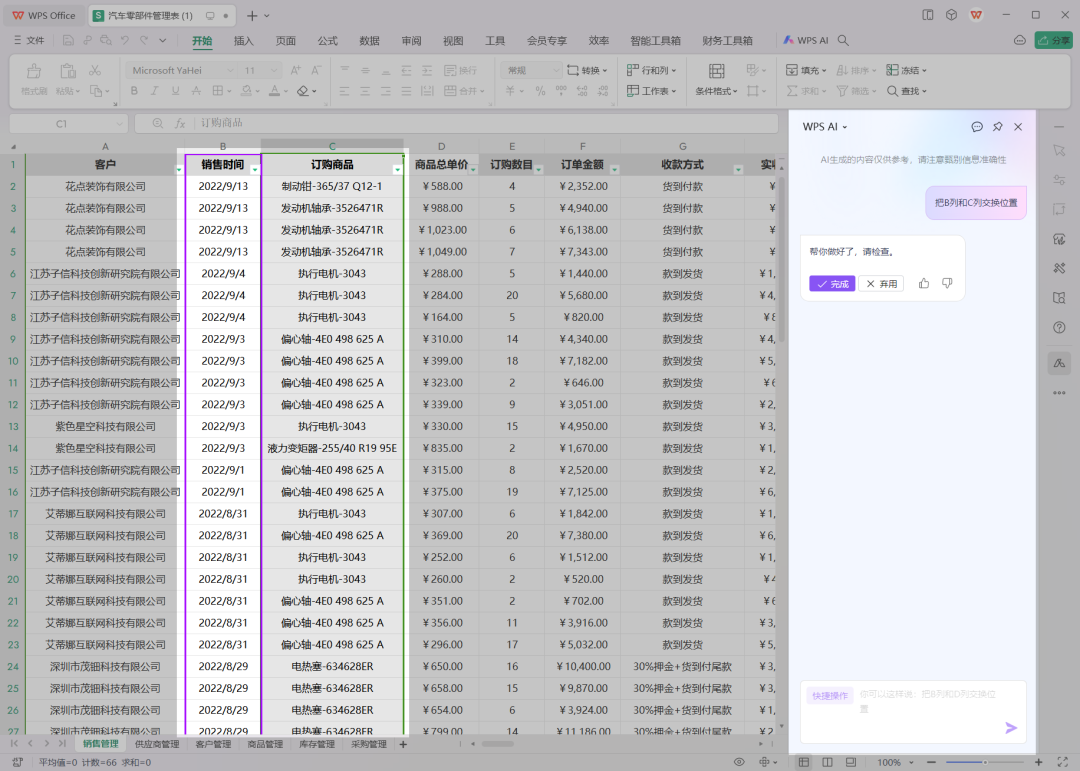
生成公式
这也是AI 操纵 Excel 最为困难的地方,公式、函数繁多,自然语言表述上差异又很大,官方也特意提示:该功能会持续迭代。
很多时候不记得公式,特别是一些常用的公式,只在特定场景下才会出现,给出指令,告诉WPS AI想要的结果,就可以完成公式计算。选中一个未来要填充数据的单元格,进行AI对话。
例如:想要了解销售数据中的万元订单总额,可以跟 WPS AI描述“计算F列中大于10000的值的总和”。
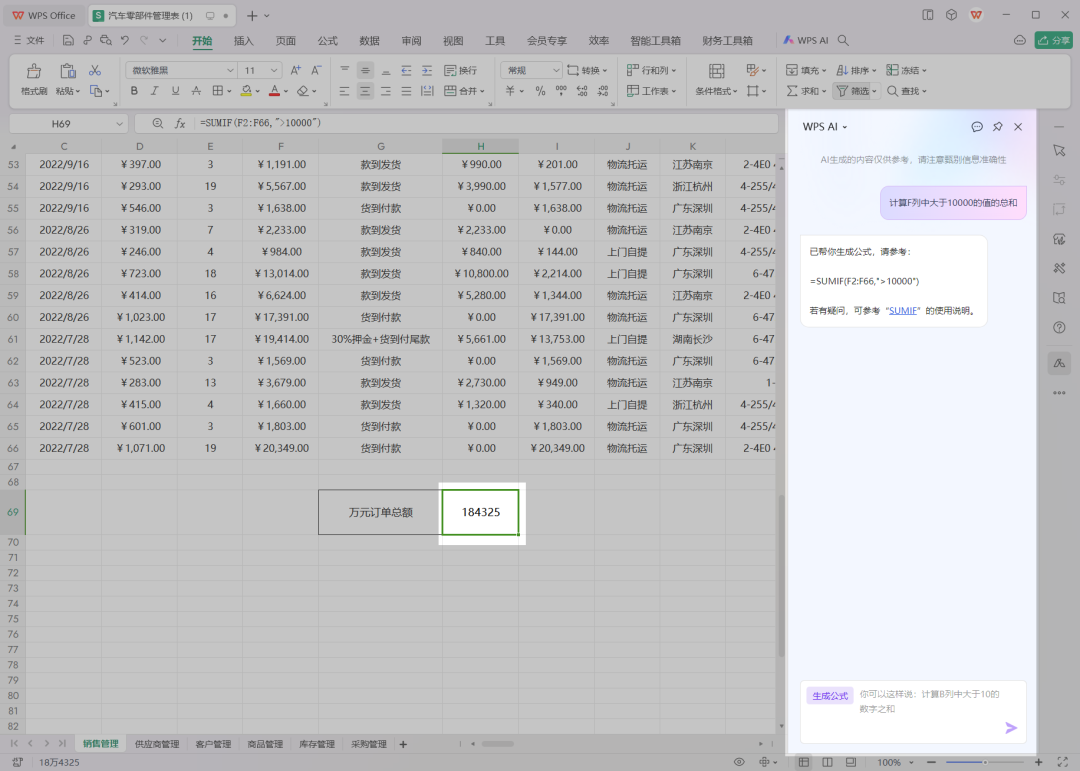

筛选排序
快速筛选出你想要的数据,丢掉原来的逐个手动勾选模式。选中数据列,进行AI对话。
例如:想查找某个价位的商品,可以跟WPS AI描述“把M大于300的全部标记绿色。”。
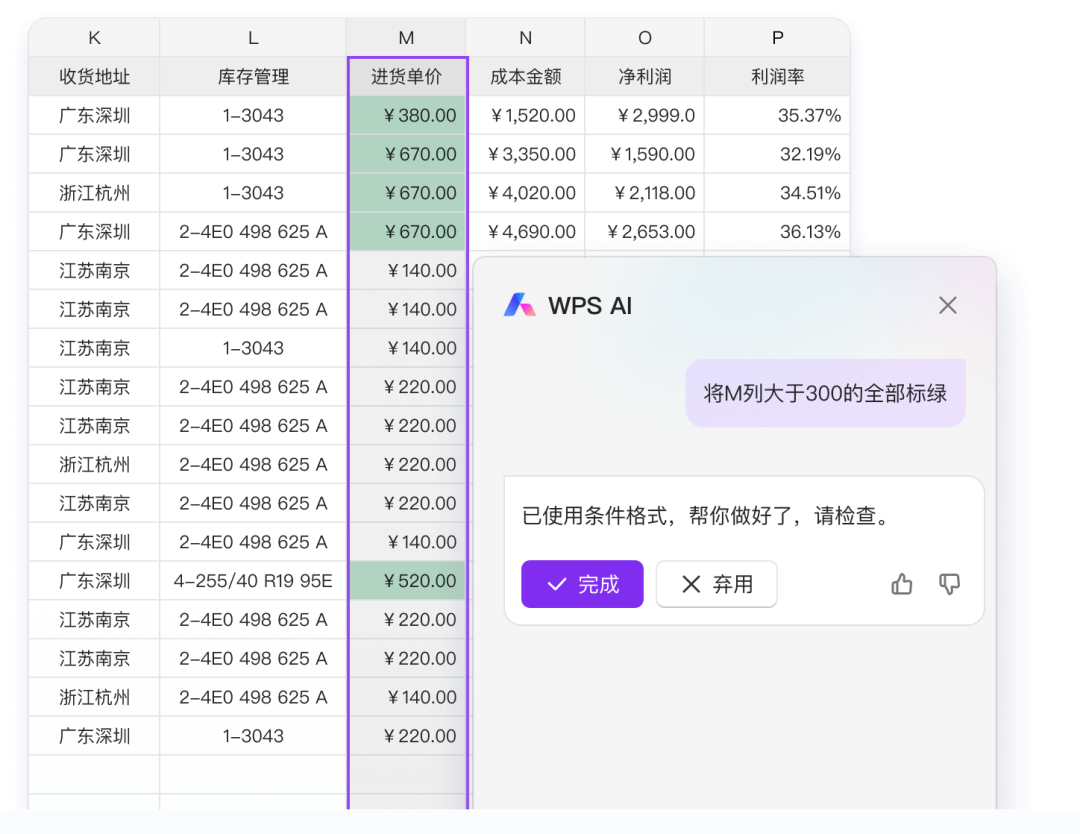
数据透视表
数据透视表是交互式的汇总和分析数据的工具,简单来说就是把明细表进行分类汇总的过程,可以使用户通过简单的拖拽操作,完成复杂的数据分类汇总,可以说是Excel中最实用、最常用的功能。
例如,想要获得每个商品利润数据,可以描述“分别计算每个订购商品的净利润和利润率”。
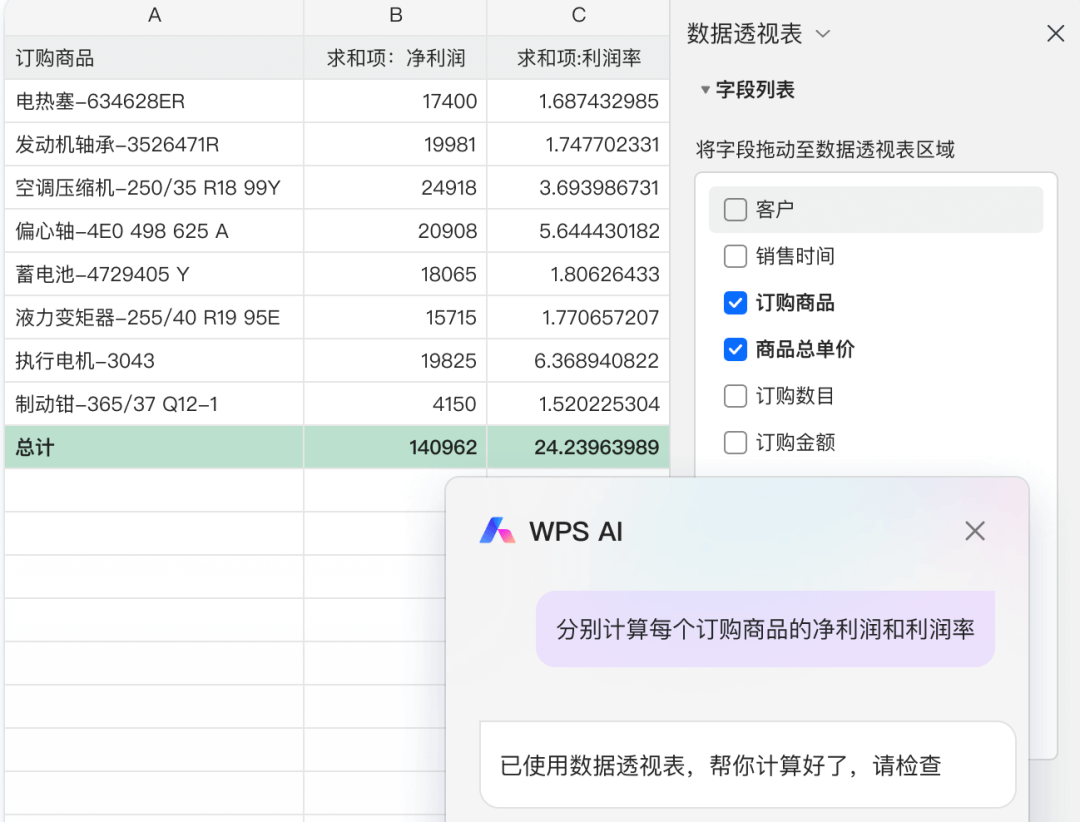

到此,WPS常用的功能基本上都已经集成了AI能力,目前是限时免费使用(180天的使用期),到期后可能要付费使用或者基本功能免费、高级功能付费的模式。
现在回头看,单纯的AI强大意义不大,唯有与特定的工具或场景绑定在一起,才能充分发挥AI的能力,应该是“产品+AI”,产品本身的能力更加强大,这也是各个产品在探索自家产品智能化方面所做出的积极尝试的原因。
AI+就是拿着锤子找钉子,+AI才是我们更应该探索的方向。
文案写作没思路?/ 会议纪要难整理?/ PPT制作耗时费力?/ PPT制作耗时费力?/ 短视频脚本没创意?/ 图片处理求人难?
基于以上工作中常见的困扰,我编写了一个《职场人的 AI 私塾,打造超级个体》手册,系统性讲解 AI 在职场工作中方方面面可以为你带来的赋能,让你一个人拥有一支团队的创作能力,节省出来更多时间,然后浪费在美好的事物上,谁说一个人,不可以活的像一支队伍?
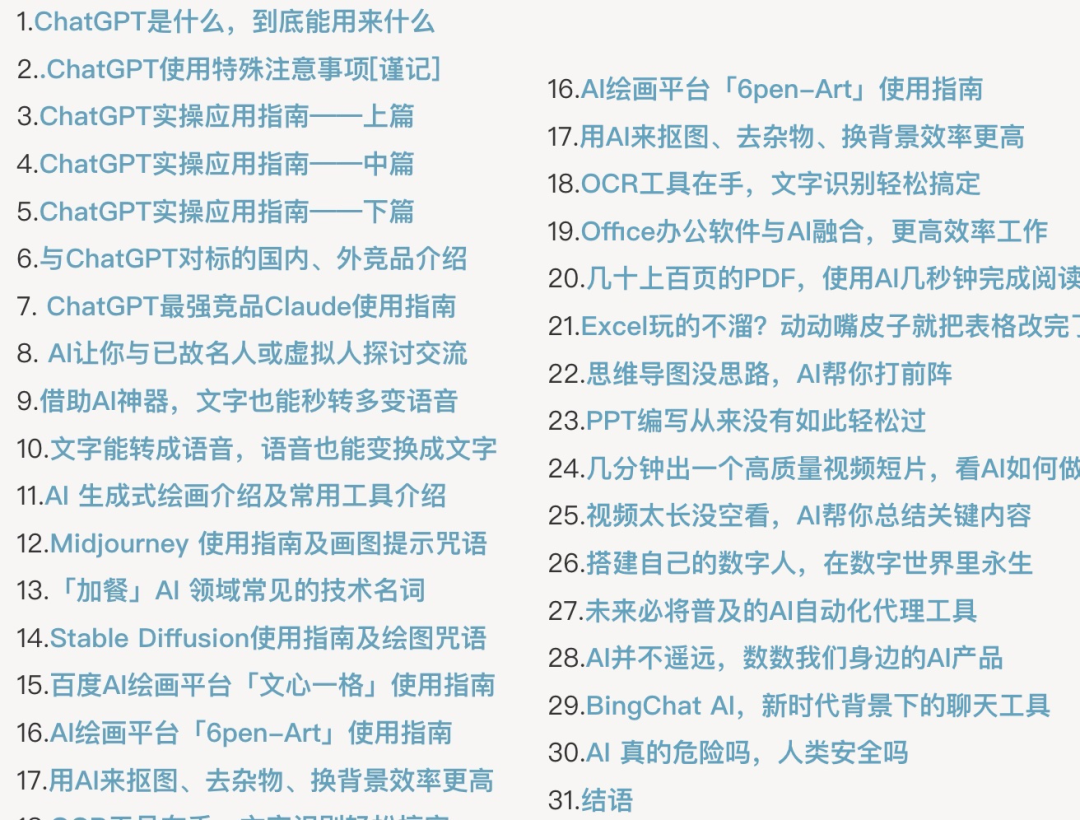 原价¥299,限时现价¥49上车,随着订阅增加,后续将恢复原价销售。
原价¥299,限时现价¥49上车,随着订阅增加,后续将恢复原价销售。  【长按识别二维码】
【长按识别二维码】
码字不易,如果对你有帮助的话,记得「在看」和「分享」,谢谢你!
—扩 展 阅 读—
跟对人很重要,15点带你判断有没有跟对老大
ChatGPT 实战:面试辅导助你轻松拿下Offer
WPS Office AI实战:Word写作如有“神”助
WPS Office AI实战:一键生成PPT幻灯片
AI 写作30 秒上手,可别再说写作没思路了
审美疲劳来袭,AI 产品该何去何从